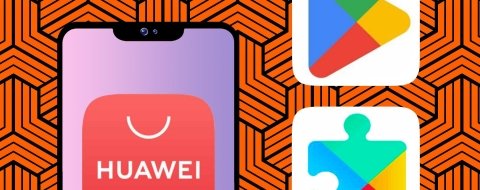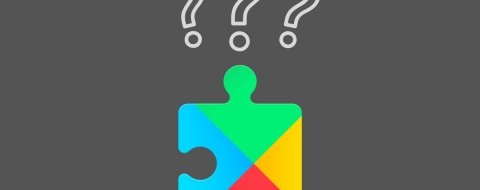Los Servicios de Google Play o Google Play Services son una aplicación importante de Android. Tienen presencia propia en Google Play, como una app más, pero se encargan de varias tareas que tienen que ver con el sistema operativo de tu dispositivo móvil y las aplicaciones que tienes instaladas.
Esta app suele venir instalada en la mayoría de teléfonos Android, pero no siempre es así. Hay fabricantes que, por decisión propia, o por presiones de Google, se han visto obligados a prescindir de Google Play Services y de cualquier aplicación o componente que venga de Google. De manera que si quieres hacer uso de ella tendrás que instalarla manualmente. La buena noticia es que como es una app más, se puede instalar a partir de su instalador.
Qué son los Servicios de Google Play y para qué sirven
Veamos qué dice la propia Google Play sobre los Servicios de Google Play. “Este componente proporciona funciones principales, como la autenticación para servicios de Google, contactos sincronizados, acceso a la última configuración de privacidad del usuario, así como servicios basados en la ubicación de mayor calidad y menor potencia”.
Es decir, que los Servicios de Google Play hacen de intermediarios entre tu dispositivo Android y tus aplicaciones para que puedan utilizar las funciones que proporciona Google a través de sus aplicaciones y servicios online. Es posible vivir sin ello, pero el ecosistema de Google es tan amplio y funciona tan bien, que tal vez lo eches de menos en determinadas situaciones.
¿Puede un teléfono Android funcionar sin Servicios de Google Play?
Una de las razones para adquirir un teléfono Android es, precisamente, beneficiarnos de las aplicaciones y servicios de Google. Pero no por ello estás obligado a ello. Hay usuarios a los que les gusta Android, pero no quieren saber nada de Google, YouTube, Maps, Drive, Chrome y demás aplicaciones y servicios. Así que sí, Android puede funcionar sin Google Play Services. Es más. Algunos fabricantes han prescindido de ello en sus teléfonos y proporcionan sus propias aplicaciones, su propia tienda de apps y demás servicios. Ocurre, por ejemplo, en algunos teléfonos de Huawei.
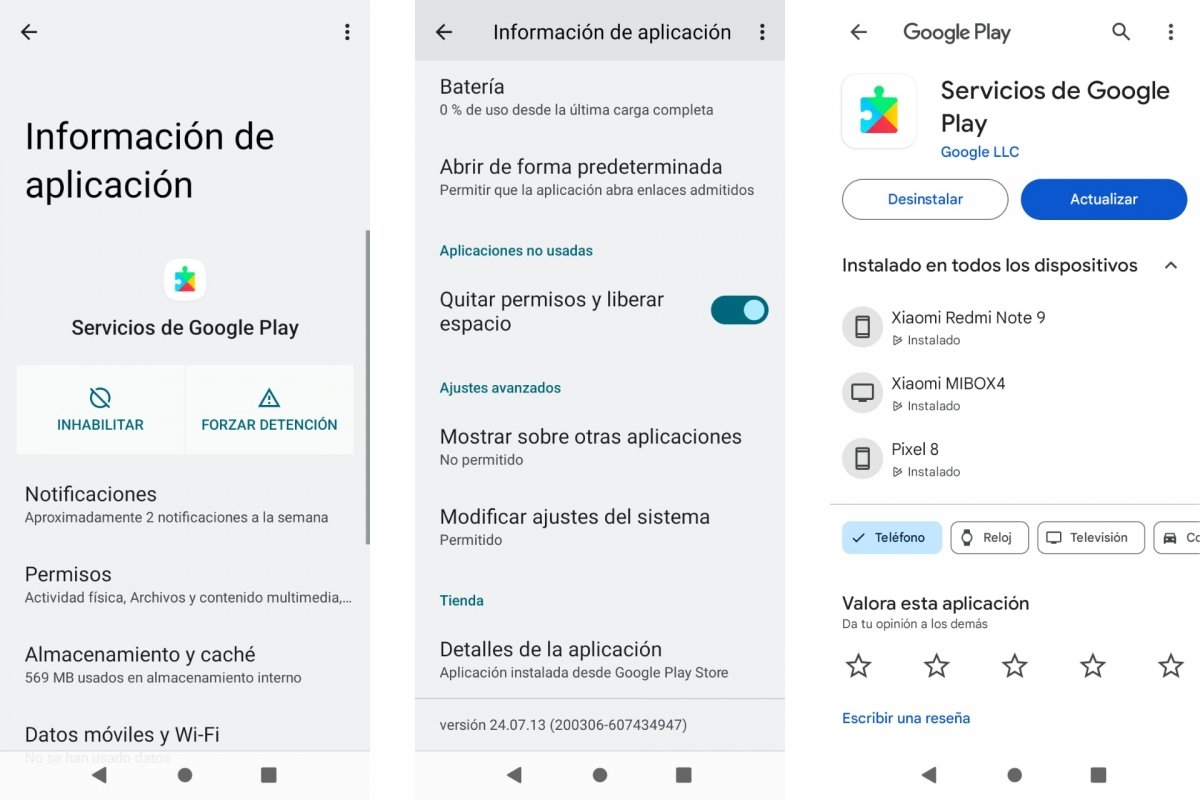 Servicios de Google Play en Android
Servicios de Google Play en Android
Por otro lado, hay versiones de Android personalizadas en forma de ROM, lo que se conoce como custom ROMs, que han eliminado cualquier rastro de Google y de sus Servicios de Google Play. Son totalmente funcionales y vienen repletas de aplicaciones propias. Y están pensadas para quienes no quieren saber nada de Google, pero disfrutar de las ventajas y versatilidad que ofrece Android a diferencia de su principal competidor, iOS.
Cómo instalar Google Play Services paso a paso
Servicios de Google Play aparece en Android como una aplicación más. Esto significa que podemos hacer con ella lo mismo que con cualquier otra app. Por ejemplo, instalarla en tu teléfono si no viene instalada por defecto. Así, el proceso es, en principio, tan simple como instalar cualquier app. Recuerda que para instalar un APK necesitas activar la opción Fuentes desconocidas en los Ajustes de Android.
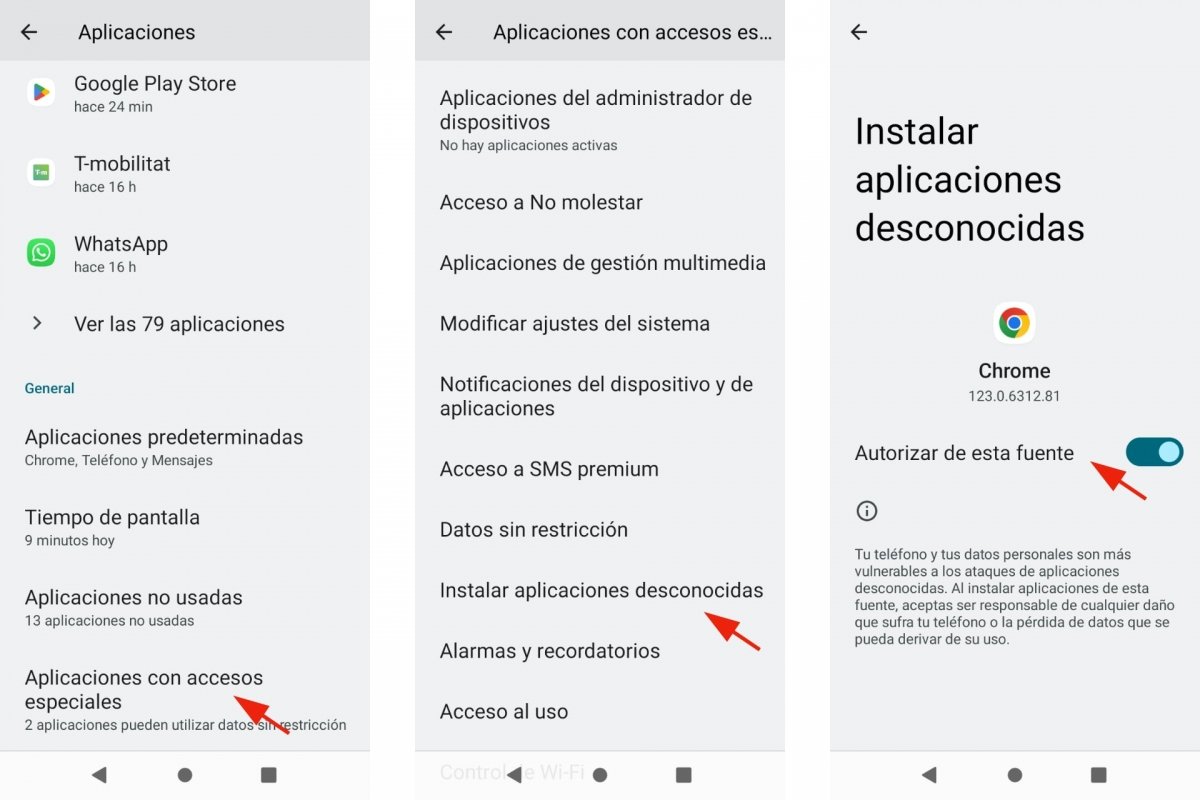 Instalar aplicaciones desconocidas en Android
Instalar aplicaciones desconocidas en Android
- Abre Ajustes de Android.
- Entra en Aplicaciones.
- Abre Aplicaciones con accesos especiales.
- Entra en Instalar aplicaciones desconocidas.
- Selecciona la app desde la que vas a descargar o instalar el APK.
- Activa la opción Autorizar de esta fuente.
- Es posible que, durante la descarga, te permita realizar este proceso desde el propio navegador.
En el mejor de los casos, para instalar Google Play Services solo necesitas descargar el instalador APK de Servicios de Google Play e iniciar la instalación. Una vez instalada esa app, se actualizará como el resto de aplicaciones.
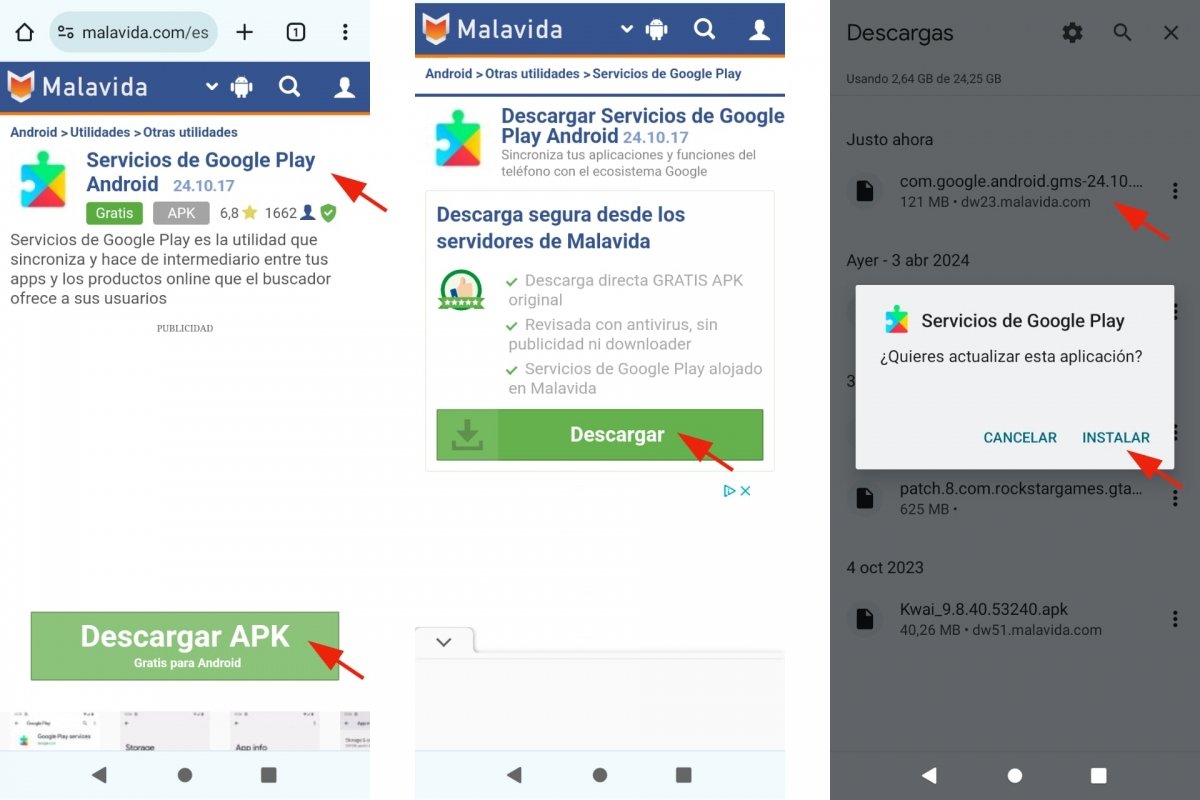 Instalar Servicios de Google Play en Android
Instalar Servicios de Google Play en Android
- Abre tu navegador por defecto de Android.
- Entra enlace de descarga de Servicios de Google Play.
- Pulsa en Descargar.
- Acepta la descarga.
- O accede a Descargas y pulsa en el instalador descargado.
- Al terminar la descarga, pulsa en Instalar.
- Cuando termine, toca en Hecho.
- No verás la opción Abrir porque Google Play Services no es una app al uso.